ملاحظة
يتطلب الوصول إلى هذه الصفحة تخويلاً. يمكنك محاولة تسجيل الدخول أو تغيير الدلائل.
يتطلب الوصول إلى هذه الصفحة تخويلاً. يمكنك محاولة تغيير الدلائل.
توضح هذه المقالة كيفية نشر الأجهزة الظاهرية وتكوينها وتثبيت إطار عمل نظام المجموعة وتثبيت نظام HA SAP NetWeaver، باستخدام NFS في ملفات Azure. تستخدم تكوينات المثال الأجهزة الظاهرية التي تعمل على خادم المؤسسة SUSE Linux (SLES).
بالنسبة للتطبيقات الجديدة على SLES لتطبيقات SAP 15، نوصي بنشر قابلية وصول عالية ل SAP ASCS/ERS في تكوين تحميل بسيط. لا يزال تكوين Pacemaker الكلاسيكي، استنادا إلى أنظمة الملفات التي يتم التحكم فيها بواسطة نظام المجموعة لدلائل خدمات SAP المركزية، الموضحة في هذه المقالة مدعوما.
المتطلبات الأساسية
- وثائق Azure Files.
- 1928533 ملاحظة SAP، والتي تحتوي على:
- قائمة بأحجام أجهزة Azure الظاهرية المعتمدة لتوزيع برنامج SAP.
- معلومات هامة عن السعة لأحجام أجهزة Azure الظاهرية.
- برنامج SAP المدعوم ونظام التشغيل (OS) ومجموعات قواعد البيانات.
- إصدار SAP kernel المطلوب لنظامي التشغيل Windows وLinux على Microsoft Azure.
- تسرد ملاحظة SAP رقم 2015553 المتطلبات الأساسية لعمليات نشر برامج SAP المدعومة في Azure.
- أوصت ملاحظة SAP رقم 2205917 بإعدادات نظام التشغيل لـ SUSE Linux Enterprise Server لـ SAP Applications.
- تحتوي ملاحظة SAP Note 2178632 على معلومات مفصلة حول جميع مقاييس المراقبة التي تم الإبلاغ عنها لـ SAP في Azure.
- تحتوي ملاحظة SAP 2191498 على إصدار SAP Host Agent المطلوب لنظام التشغيل Linux في Azure.
- تحتوي ملاحظة SAP رقم 2243692 على معلومات حول ترخيص SAP على Linux في Azure.
- تحتوي ملاحظة SAP رقم 1984787 على معلومات عامة حول خادم المؤسسة SUSE Linux 12.
- تحتوي ملاحظة SAP رقم 2578899 على معلومات عامة حول خادم المؤسسة SUSE Linux 15
- تتضمن ملاحظة رقم SAP 1999351 معلومات إضافية لاستكشاف الأخطاء وإصلاحها لـ Azure Enhanced Monitoring Extension for SAP.
- يحتوي SAP Community WIKI عل كل ملاحظات SAP المطلوبة لـ Linux.
- تخطيط وتنفيذ أجهزة Azure الظاهرية لـ SAP على نظام التشغيل Linux.
- توزيع أجهزة Azure الظاهرية لـSAP على نظام التشغيل Linux.
- توزيع نظام إدارة قواعد البيانات لأجهزة Azure الظاهرية لـSAP على نظام التشغيل Linux
- إرشادات أفضل ممارسات SUSE SAP HA. تحتوي الدلائل على جميع المعلومات المطلوبة لإعداد Netweaver HA وSAP HANA System Replication محليا. استخدم هذه الأدلة كخط أساس عام. فهي توفر معلومات أكثر تفصيلا.
- ملاحظات إصدار ملحق SUSE عالي التوفر.
نظرة عامة
لنشر طبقة تطبيق SAP NetWeaver، تحتاج إلى أدلة مشتركة مثل /sapmnt/SID و /usr/sap/trans البيئة. بالإضافة إلى ذلك، عند نشر نظام HA SAP، تحتاج إلى حماية أنظمة الملفات مثل /sapmnt/SID و /usr/sap/SID/ASCS وإتاحتها بشكل كبير.
يمكنك الآن وضع أنظمة الملفات هذه على NFS في ملفات Azure. NFS في ملفات Azure هو حل تخزين HA. يوفر هذا الحل تخزينًا متكررًا متزامنًا للمنطقة (ZRS) وهو مناسب لمثيلات SAP ASCS/ERS المنتشرة عبر مناطق توافر الخدمات. لا تزال بحاجة إلى مجموعة جهاز تنظيم ضربات القلب لحماية مكونات نقطة فشل واحدة مثل خدمات SAP Netweaver المركزية (ASCS/SCS).
تستخدم أمثلة التكوينات وأوامر التثبيت أرقام المثيلات التالية:
| اسم مثيل | رقم المثيل |
|---|---|
| خدمات ABAP SAP المركزية (ASCS) | 00 |
| ERS | 01 |
| خادم التطبيق الأساسي (PAS) | 02 |
| خادم التطبيقات الإضافي (AAS) | 03 |
| معرف نظام SAP | NW1 |
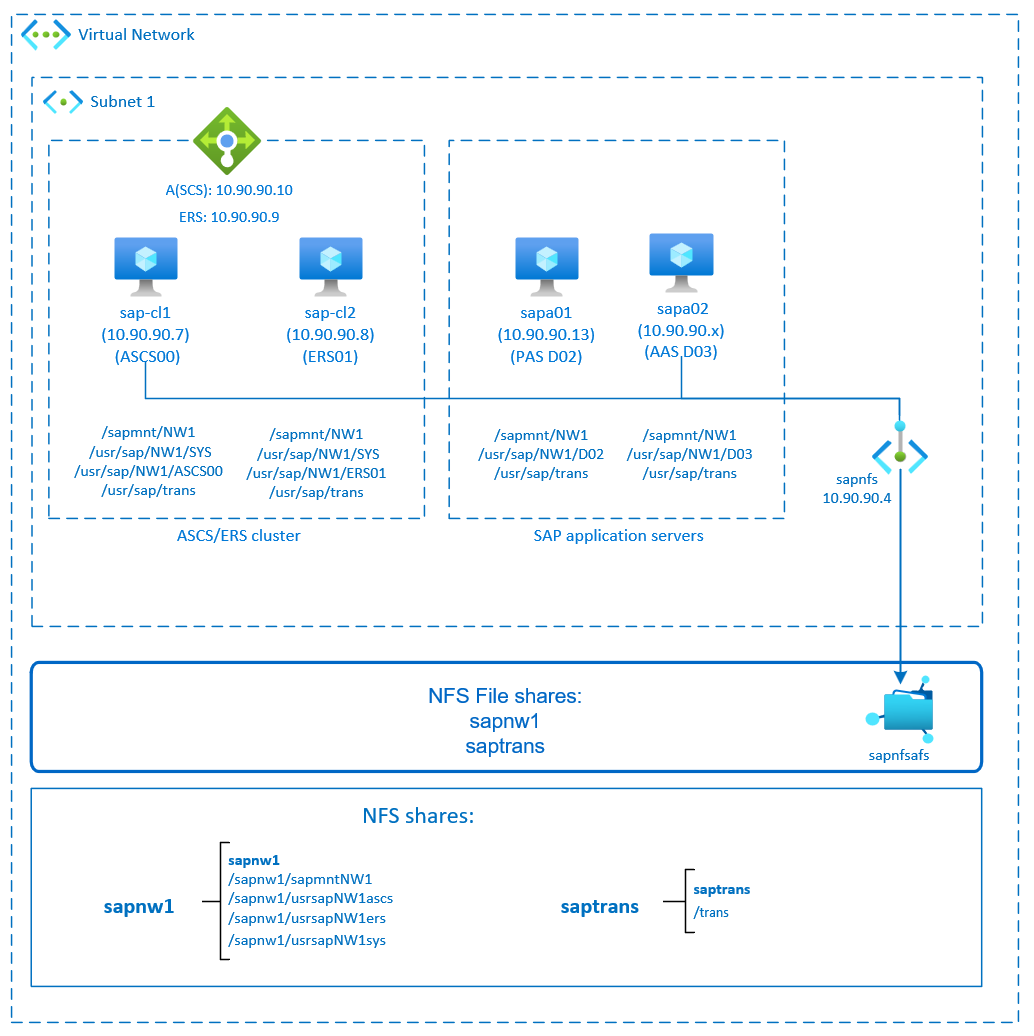
يوضح هذا الرسم التخطيطي لبنية SAP Netweaver HA نموذجية. يتم نشر أنظمة الملفات "sapmnt" و"saptrans" على مشاركات NFS في ملفات Azure. تتم حماية خدمات SAP المركزية بواسطة مجموعة Pacemaker. توجد الأجهزة الظاهرية المجمعة خلف موازن تحميل Azure. يتم تثبيت مشاركات NFS من خلال نقطة نهاية خاصة.
تحضير البنية التحتية
يتم تضمين عامل الموارد لمثيل SAP في SUSE Linux Enterprise Server لتطبيقات SAP. تتوفر صورة ل SUSE Linux Enterprise Server لتطبيقات SAP 12 أو 15 في Azure Marketplace. يمكنك استخدام الصورة لنشر أجهزة ظاهرية جديدة.
نشر نظام تشغيل أجهزة Linux الظاهرية يدوياً عبر مدخل Microsoft Azure
يفترض هذا المستند أنك قمت بالفعل بنشر مجموعة موارد وشبكة Azure الظاهرية والشبكة الفرعية.
نشر الأجهزة الظاهرية باستخدام صورة SLES لتطبيقات SAP. اختر إصدارا مناسبا من صورة SLES المدعومة لنظام SAP. يمكنك نشر الجهاز الظاهري في أي من خيارات التوفر - مجموعة مقياس الجهاز الظاهري أو منطقة التوفر أو مجموعة التوفر.
تكوين موازن تحميل Azure
أثناء تكوين الجهاز الظاهري، لديك خيار لإنشاء أو تحديد الخروج من موازن التحميل في قسم الشبكات. اتبع الخطوات أدناه لتكوين موازن تحميل قياسي لإعداد قابلية الوصول العالية ل SAP ASCS وSAP ERS.
اتبع إنشاء دليل موازن التحميل لإعداد موازن تحميل قياسي لنظام SAP عالي التوفر باستخدام مدخل Microsoft Azure. أثناء إعداد موازن التحميل، ضع في اعتبارك النقاط التالية.
- تكوين IP للواجهة الأمامية: إنشاء عنواني IP للواجهة الأمامية، أحدهما ل ASCS والآخر ل ERS. حدد نفس الشبكة الظاهرية والشبكة الفرعية مثل الأجهزة الظاهرية ASCS/ERS.
- تجمع الخلفية: إنشاء تجمع الخلفية وإضافة ASCS وERS VMs.
-
القواعد الواردة: إنشاء قاعدتين لموازنة التحميل، واحدة ل ASCS وأخرى ل ERS. اتبع نفس الخطوات لكل من قواعد موازنة التحميل.
- عنوان IP للواجهة الأمامية: حدد IP للواجهة الأمامية
- تجمع الواجهة الخلفية: حدد تجمع الواجهة الخلفية
- تحقق من "منافذ قابلية وصول عالية"
- البروتوكول: TCP
- Health Probe: إنشاء مسبار صحي بالتفاصيل أدناه (ينطبق على كل من ASCS أو ERS)
- البروتوكول: TCP
- المنفذ: [على سبيل المثال: 620<Instance-no.> ل ASCS، 621<Instance-no.> for ERS]
- الفاصل الزمني: 5
- عتبة الفحص: 2
- مهلة الخمول (بالدقائق): 30
- تحقق من "تمكين IP العائم"
إشعار
لا يتم احترام خاصية تكوين التحقيق الصحي numberOfProbes، والمعروفة باسم "عتبة غير سليمة" في المدخل. لذلك للتحكم في عدد التحقيقات المتتالية الناجحة أو الفاشلة، قم بتعيين الخاصية "probeThreshold" إلى 2. لا يمكن حاليا تعيين هذه الخاصية باستخدام مدخل Microsoft Azure، لذا استخدم إما الأمر Azure CLI أو PowerShell .
إشعار
عندما يتم وضع الأجهزة الظاهرية دون عناوين IP عامة في المجموعة الخلفية لموازن تحميل Azure القياسي الداخلي (دون عنوان IP عام)، فلن يكون هناك اتصال بالإنترنت الصادر، ما لم يتم إجراء تكوين إضافي للسماح بالتوجيه إلى نقاط النهاية العامة. للحصول على تفاصيل حول كيفية تحقيق الاتصال الصادر راجع اتصال نقطة النهاية العامة للأجهزة الظاهرية باستخدام موازن تحميل Azure قياسي في سيناريوهات SAP ذات قابلية الوصول العالية.
هام
- لا تمكِّن طوابع TCP الزمنية على أجهزة Azure الظاهرية خلف Azure Load Balancer. سيؤدي تمكين طوابع TCP الزمنية إلى فشل فحوصات السلامة. عين
net.ipv4.tcp_timestampsالمعلمة إلى0لمزيد من التفاصيل، راجع فحوصات صحة موازن التحميل. - لمنع saptune من تغيير القيمة المعينة
net.ipv4.tcp_timestampsيدويا من0العودة إلى1، يجب تحديث إصدار saptune إلى 3.1.1 أو أعلى. لمزيد من التفاصيل، راجع saptune 3.1.1 - هل أحتاج إلى التحديث؟.
نشر حساب تخزين ملفات Azure ومشاركات NFS
NFS في ملفات Azure، يعمل فوق تخزين Azure Files Premium. قبل إعداد NFS في ملفات Azure، راجع كيفية إنشاء مشاركة NFS.
هناك خياران للتكرار داخل منطقة Azure:
- التخزين المتكرر محليًا (LRS)، والذي يوفر النسخ المتماثل للبيانات المتزامنة المحلية داخل المنطقة.
- التخزين المتكرر للمنطقة (ZRS)،الذي ينسخ البيانات بشكل متزامن عبر ثلاث مناطق توفر في المنطقة.
تحقق مما إذا كانت منطقة Azure المحددة تقدم NFS 4.1 في ملفات Azure مع التكرار المناسب. راجع توافر ملفات Azure حسب منطقة Azure ضمن تخزين Azure Files Premium. إذا كان السيناريو الخاص بك يستفيد من ZRS، فتحقق من أن مشاركات Premium File مع ZRS مدعومة في منطقة Azure الخاصة بك.
يوصى بالوصول إلى حساب Azure Storage الخاص بك من خلال نقطة نهاية Azure الخاصة. تأكد من نشر نقطة نهاية حساب تخزين ملفات Azure والأجهزة الظاهرية، حيث تحتاج إلى تثبيت مشاركات NFS، في Azure VNet نفسه أو Azure VNets النظيرة.
- نشر حساب "تخزين الملفات" باسم
sapafsnfs. في هذا المثال، نستخدم ZRS. إذا لم تكن معتادا على العملية، فراجع إنشاء حساب تخزين لمدخل Microsoft Azure. - في علامة التبويب Basics ، استخدم هذه الإعدادات:
- بالنسبة إلى اسم حساب التخزين، أدخل
sapafsnfs. - بالنسبة إلى الأداء، حدد Premium.
- بالنسبة لنوع حساب Premium، حدد FileStorage.
- بالنسبة للنسخ المتماثل، حدد تكرار المنطقة (ZRS).
- بالنسبة إلى اسم حساب التخزين، أدخل
- حدد التالي.
- في علامة التبويب خيارات متقدمة، قم بإلغاء تحديد طلب نقل آمن لعمليات REST API. إذا لم تقم بإلغاء تحديد هذا الخيار، فلن تتمكن من تحميل مشاركة NFS على الجهاز الظاهري. ستنتهي مهلة عملية التثبيت.
- حدد التالي.
- في قسم Networking ، قم بتكوين هذه الإعدادات:
- ضمن اتصال الشبكات، للحصول على طريقة الاتصال، حدد نقطة نهاية خاصة.
- ضمن نقطة نهاية خاصة، حدد إضافة نقطة نهاية خاصة.
- في جزء إنشاء نقطة نهاية خاصة، حدد الاشتراك، مجموعة الموارد، والموقع.
لـ الاسم، أدخل
sapafsnfs_pe. بالنسبة إلى مورد التخزين الفرعي، حدد ملف. ضمن الشبكات، بالنسبة للشبكة الظاهرية، حدد VNet والشبكة الفرعية لاستخدامها. مرة أخرى، يمكنك استخدام VNet حيث توجد أجهزة SAP الظاهرية الخاصة بك، أو VNet نظير. ضمن تكامل DNS الخاص، اقبل الخيار الافتراضي نعمللتكامل مع منطقة DNS الخاصة. تأكد من تحديد منطقة DNS الخاصة بك. حدد موافق. - في علامة التبويب الشبكات مرة أخرى، حدد التالي.
- في علامة التبويب حماية البيانات، احتفظ بجميع الإعدادات الافتراضية.
- حدد "Review + create" للتحقق من صحة الإعدادات.
- انتظر حتى تنتهي عملية التحقق من الصحة. أصلح أي مشاكل قبل المتابعة.
- حدد Review + create من علامة التبويب، حدد Create.
بعد ذلك، قم بنشر مشاركات NFS في حساب التخزين الذي أنشأته. في هذا المثال، هناك مشاركتان لـ NFS، sapnw1 و saptrans.
قم بتسجيل الدخول إلى بوابة Azure.
حدد حسابات التخزين أو ابحث عنها.
في صفحة حسابات التخزين، حدد sapafsnfs.
في قائمة الموارد الخاصة بـ sapafsnfs، حدد مشاركات الملفات ضمن تخزين البيانات.
في صفحة File shares، حدد + File share.
- بالنسبة للاسم، أدخل
sapnw1،saptrans. - حدد حجم مشاركة مناسبًا. على سبيل المثال، 128 غيغابايت. ضع في اعتبارك حجم البيانات المخزنة على المشاركة وعمليات الإدخال والإخراج في الإخراج ومتطلبات معدل النقل. لمزيد من المعلومات، راجع أهداف مشاركة ملف Azure.
- حدد NFS كبروتوكول.
- حدد No root Squash. وإلا، فعند تثبيت المشاركات على الأجهزة الظاهرية، لن تتمكن من رؤية مالك الملف أو المجموعة.
هام
حجم المشاركة أعلاه مجرد مثال. تأكد من تحديد حجم مشاركاتك بشكل مناسب. لا يعتمد الحجم على حجم البيانات المخزنة على المشاركة فحسب، بل يعتمد أيضًا على متطلبات عمليات الإدخال والإخراج ومعدل النقل. لمزيد من التفاصيل، راجع أهداف مشاركة ملف Azure.
يمكن أيضا نشر أنظمة ملفات SAP التي لا تحتاج إلى تثبيتها عبر NFS على مساحة تخزين قرص Azure. في هذا المثال، يمكنك نشر
/usr/sap/NW1/D02و/usr/sap/NW1/D03على مساحة تخزين قرص Azure.- بالنسبة للاسم، أدخل
اعتبارات مهمة لـ NFS على مشاركات ملفات Azure
عند التخطيط للنشر باستخدام NFS في ملفات Azure، ضع في اعتبارك النقاط المهمة التالية:
- الحد الأدنى لحجم السهم هو 100 جيجابايت. أنت تدفع فقط مقابل سعة المشاركات المقدمة.
- قم بتحديد حجم مشاركات NFS الخاصة بك ليس فقط بناء على متطلبات السعة، ولكن أيضًا بناءً على متطلبات عمليات الإدخال والإخراج ومعدل النقل. لمزيد من التفاصيل، راجع أهداف مشاركة ملف Azure.
- اختبر حمل العمل للتحقق من حجم عملك والتأكد من أنه يلبي أهداف الأداء الخاصة بك. لمعرفة كيفية استكشاف مشكلات الأداء وإصلاحها على ملفات Azure، راجع استكشاف أخطاء أداء مشاركات ملفات Azure وإصلاحها.
- بالنسبة لأنظمة SAP J2EE، لا يتم دعم وضعه
/usr/sap/<SID>/J<nr>على NFS في ملفات Azure. - إذا كان نظام SAP الخاص بك يحتوي على حمل مهام دفعية ثقيل، فقد يكون لديك الملايين من سجلات الوظائف. إذا تم تخزين سجلات المهام الدفعية SAP في نظام الملفات، فاحرص على إيلاء اهتمام خاص لتغيير حجم المشاركة
sapmnt. اعتبارًا من SAP_BASIS 7.52 يتم تخزين السلوك الافتراضي لسجلات المهام الدفعية في قاعدة البيانات. لمزيد من التفاصيل، راجع سجل الوظائف في قاعدة البيانات. - نشر مشاركة منفصلة
sapmntلكل نظام SAP. - لا تستخدم المشاركة
sapmntلأي نشاط آخر، مثل الواجهات أوsaptrans. - لا تستخدم المشاركة
saptransلأي نشاط آخر، مثل الواجهات أوsapmnt. - تجنب دمج المشاركات لعدد كبير جدا من أنظمة SAP في حساب تخزين واحد. هناك أيضًا أهداف مقياس أداء حساب التخزين. احرص على عدم تجاوز حدود حساب التخزين أيضًا.
- بشكل عام، لا تقم بدمج المشاركات لأكثر من 5 أنظمة SAP في حساب تخزين واحد. يساعد هذا المبدأ التوجيهي على تجنب تجاوز حدود حساب التخزين ويبسط تحليل الأداء.
- بشكل عام، تجنب خلط الأسهم مثل
sapmntأنظمة SAP غير المنتجة والمنتجة في نفس حساب التخزين. - نوصي بالنشر على SLES 15 SP2 أو أعلى للاستفادة من تحسينات عميل NFS.
- استخدم نقطة نهاية خاصة. في حالة حدوث فشل غير محتمل في المنطقة، يتم إعادة توجيه جلسات NFS تلقائيا إلى منطقة صحية. لست مضطرا إلى إعادة تثبيت مشاركات NFS على أجهزتك الظاهرية.
- إذا كنت تقوم بنشر الأجهزة الظاهرية عبر مناطق توافر الخدمات، فاستخدم حساب التخزين مع ZRS في مناطق Azure التي تدعم ZRS.
- لا تدعم Azure Files حاليًا النسخ المتماثل التلقائي عبر المناطق لسيناريوهات الإصلاح بعد كارثة.
إعداد (A)SCS
بعد ذلك، ستقوم بإعداد وتثبيت مثيلات SAP ASCS وERS.
إنشاء نظام مجموعة Pacemaker
اتبع الخطوات في إعداد منظم ضربات قلب في هادم مؤسسة SUSE Linux بـ Azure لإنشاء مجموعة منظم ضربات قلب أساسية لـ SAP (A)SCS.
التثبيت
العناصر التالية مسبوقة إما بـ [A] - تنطبق على جميع العقد، [1] - لا تنطبق إلى على العقدة 1 أو [2] - لا تنطبق إلا على العقدة 2.
[A] تثبيت أحدث إصدار من موصل SUSE
sudo zypper install sap-suse-cluster-connectorإشعار
تم إصلاح المشكلة المعروفة مع استخدام شرطة في أسماء المضيفين مع الإصدار 3.1.1 من حزمة sap-suse-cluster-connector. تأكد من أنك تستخدم الإصدار 3.1.1 على الأقل من حزمة sap-suse-cluster-connector، إذا كنت تستخدم عقد نظام المجموعة مع شرطة في اسم المضيف. وإلا فإن مجموعتك لن تعمل.
تأكد من تثبيت الإصدار الجديد من موصل نظام المجموعة SAP SUSE. كان يطلق على القديم اسم sap_suse_cluster_connector ويسمى الجديد sap-suse-cluster-connector.
[A] تحديث وكلاء موارد SAP
يلزم إجراء تصحيح لحزمة عوامل الموارد لاستخدام التكوين الجديد الموضح في هذه المقالة. يمكنك التحقق مما إذا كان التصحيح مثبتا بالفعل باستخدام الأمر التالي
sudo grep 'parameter name="IS_ERS"' /usr/lib/ocf/resource.d/heartbeat/SAPInstanceيجب أن يكون الناتج مشابهًا لما يلي
<parameter name="IS_ERS" unique="0" required="0">;إذا لم يعثر الأمر grep على المعلمة IS_ERS، فستحتاج إلى تثبيت التصحيح المدرج على صفحة تنزيل SUSE
[A] إعداد تحليل اسم المضيف
يمكنك إما استخدام خادم DNS أو تعديل /etc/hosts على كافة العُقد. يوضح هذا المثال كيفية استخدام الملف/etc/hosts. استبدل عنوان IP واسم المضيف في الأوامر التالية
sudo vi /etc/hostsأدرج الأسطر التالية في /etc/hosts. تغيير عنوان IP واسم المضيف لمطابقة بيئتك
# IP address of cluster node 1 10.90.90.7 sap-cl1 # IP address of cluster node 2 10.90.90.8 sap-cl2 # IP address of the load balancer frontend configuration for SAP Netweaver ASCS 10.90.90.10 sapascs # IP address of the load balancer frontend configuration for SAP Netweaver ERS 10.90.90.9 sapers[1] قم بإنشاء أدلة SAP على مشاركة NFS.
قم بتثبيت مشاركة NFS مؤقتًا sapnw1 أحد الأجهزة الظاهرية وقم بإنشاء أدلة SAP التي سيتم استخدامها كنقاط تثبيت متداخلة.# mount temporarily the volume sudo mkdir -p /saptmp sudo mount -t nfs sapnfs.file.core.windows.net:/sapnfsafs/sapnw1 /saptmp -o noresvport,vers=4,minorversion=1,sec=sys # create the SAP directories sudo cd /saptmp sudo mkdir -p sapmntNW1 sudo mkdir -p usrsapNW1ascs sudo mkdir -p usrsapNW1ers sudo mkdir -p usrsapNW1sys # unmount the volume and delete the temporary directory cd .. sudo umount /saptmp sudo rmdir /saptmp
الاستعداد لتثبيت SAP NetWeaver
[A] إنشاء الدلائل المشتركة
sudo mkdir -p /sapmnt/NW1 sudo mkdir -p /usr/sap/trans sudo mkdir -p /usr/sap/NW1/SYS sudo mkdir -p /usr/sap/NW1/ASCS00 sudo mkdir -p /usr/sap/NW1/ERS01 sudo chattr +i /sapmnt/NW1 sudo chattr +i /usr/sap/trans sudo chattr +i /usr/sap/NW1/SYS sudo chattr +i /usr/sap/NW1/ASCS00 sudo chattr +i /usr/sap/NW1/ERS01[A] قم بتحميل أنظمة الملفات التي لن يتم التحكم فيها بواسطة نظام مجموعة Pacemaker.
vi /etc/fstab # Add the following lines to fstab, save and exit sapnfs.file.core.windows.net:/sapnfsafs/saptrans /usr/sap/trans nfs noresvport,vers=4,minorversion=1,sec=sys 0 0 sapnfs.file.core.windows.net:/sapnfsafs/sapnw1/sapmntNW1 /sapmnt/NW1 nfs noresvport,vers=4,minorversion=1,sec=sys 0 0 sapnfs.file.core.windows.net:/sapnfsafs/sapnw1/usrsapNW1sys/ /usr/sap/NW1/SYS nfs noresvport,vers=4,minorversion=1,sec=sys 0 0 # Mount the file systems mount -a[A] تكوين ملف الذاكرة الظاهرية
sudo vi /etc/waagent.conf # Check if property ResourceDisk.Format is already set to y and if not, set it ResourceDisk.Format=y # Set the property ResourceDisk.EnableSwap to y # Create and use swapfile on resource disk. ResourceDisk.EnableSwap=y # Set the size of the SWAP file with property ResourceDisk.SwapSizeMB # The free space of resource disk varies by virtual machine size. Make sure that you do not set a value that is too big. You can check the SWAP space with command swapon # Size of the swapfile. ResourceDisk.SwapSizeMB=2000أعد تشغيل العامل لتنشيط التغيير
sudo service waagent restart
تثبيت SAP NetWeaver ASCS/ERS
[1] إنشاء مورد IP افتراضي ومسبار سلامة لمثيل ASCS
هام
نوصي باستخدام وكيل موارد azure-lb، وهو جزء من وكلاء موارد الحزمة، مع متطلبات إصدار الحزمة التالية:
- بالنسبة لـ SLES 12 SP4/SP5، يجب أن يكون الإصدار على الأقل resource-agents-4.3.018.a7fb5035-3.30.1.
- بالنسبة لـ SLES 15 والإصدارات الأحدث، يجب أن يكون الإصدار على الأقل resource-agents-4.3.0184.6ee15eb2-4.13.1.
sudo crm node standby sap-cl2 sudo crm configure primitive fs_NW1_ASCS Filesystem device='sapnfs.file.core.windows.net:/sapnfsafs/sapnw1/usrsapNW1ascs' directory='/usr/sap/NW1/ASCS00' fstype='nfs' options='noresvport,vers=4,minorversion=1,sec=sys' \ op start timeout=60s interval=0 \ op stop timeout=60s interval=0 \ op monitor interval=20s timeout=40s sudo crm configure primitive vip_NW1_ASCS IPaddr2 \ params ip=10.90.90.10 \ op monitor interval=10 timeout=20 sudo crm configure primitive nc_NW1_ASCS azure-lb port=62000 \ op monitor timeout=20s interval=10 sudo crm configure group g-NW1_ASCS fs_NW1_ASCS nc_NW1_ASCS vip_NW1_ASCS \ meta resource-stickiness=3000تأكد من أن حالة نظام المجموعة على ما يرام وأن كافة الموارد يتم بدء تشغيلها. لا يهم أي عقدة يتم فيها تشغيل الموارد.
sudo crm_mon -r # Node sap-cl2: standby # Online: [ sap-cl1 ] # # Full list of resources: # # stonith-sbd (stonith:external/sbd): Started sap-cl1 # Resource Group: g-NW1_ASCS # fs_NW1_ASCS (ocf::heartbeat:Filesystem): Started sap-cl1 # nc_NW1_ASCS (ocf::heartbeat:azure-lb): Started sap-cl1 # vip_NW1_ASCS (ocf::heartbeat:IPaddr2): Started sap-cl1[1] تثبيت SAP NetWeaver ASCS
قم بتثبيت SAP NetWeaver ASCS كجذر على العقدة الأولى باستخدام اسم مضيف ظاهري يقوم بتعيين عنوان IP الخاص بتكوين الواجهة الأمامية لموازن التحميل لـ ASCS، على سبيل المثال sapascs و10.90.90.10 ورقم المثيل الذي استخدمته لفحص موازن التحميل، على سبيل المثال 00.
يمكنك استخدام معلمة sapinst SAPINST_REMOTE_ACCESS_USER للسماح لمستخدم غير جذر بالاتصال بـsapinst. يمكنك استخدام المعلمة SAPINST_USE_HOSTNAME لتثبيت SAP، باستخدام اسم المضيف الظاهري.
sudo <swpm>/sapinst SAPINST_REMOTE_ACCESS_USER=sapadmin SAPINST_USE_HOSTNAME=<virtual_hostname>إذا فشل التثبيت في إنشاء مجلد فرعي في /usr/sap/NW1/ASCS00, فحاول تعيين مالك ومجموعة المجلد ASCS00 وأعد المحاولة.
chown nw1adm /usr/sap/NW1/ASCS00 chgrp sapsys /usr/sap/NW1/ASCS00[1] إنشاء مورد IP افتراضي وفحص صحي لمثيل ERS
sudo crm node online sap-cl2 sudo crm node standby sap-cl1 sudo crm configure primitive fs_NW1_ERS Filesystem device='sapnfs.file.core.windows.net:/sapnfsafs/sapnw1/usrsapNW1ers' directory='/usr/sap/NW1/ERS01' fstype='nfs' options='noresvport,vers=4,minorversion=1,sec=sys' \ op start timeout=60s interval=0 \ op stop timeout=60s interval=0 \ op monitor interval=20s timeout=40s sudo crm configure primitive vip_NW1_ERS IPaddr2 \ params ip=10.90.90.9 \ op monitor interval=10 timeout=20 sudo crm configure primitive nc_NW1_ERS azure-lb port=62101 \ op monitor timeout=20s interval=10 sudo crm configure group g-NW1_ERS fs_NW1_ERS nc_NW1_ERS vip_NW1_ERSتأكد من أن حالة نظام المجموعة على ما يرام وأن كافة الموارد يتم بدء تشغيلها. لا يهم أي عقدة يتم فيها تشغيل الموارد.
sudo crm_mon -r # Node sap-cl1: standby # Online: [ sap-cl2 ] # # Full list of resources: # # stonith-sbd (stonith:external/sbd): Started sap-cl2 # Resource Group: g-NW1_ASCS # fs_NW1_ASCS (ocf::heartbeat:Filesystem): Started sap-cl2 # nc_NW1_ASCS (ocf::heartbeat:azure-lb): Started sap-cl2 # vip_NW1_ASCS (ocf::heartbeat:IPaddr2): Started sap-cl2 # Resource Group: g-NW1_ERS # fs_NW1_ERS (ocf::heartbeat:Filesystem): Started sap-cl2 # nc_NW1_ERS (ocf::heartbeat:azure-lb): Started sap-cl2 # vip_NW1_ERS (ocf::heartbeat:IPaddr2): Started sap-cl2[2] تثبيت SAP NetWeaver ERS
قم بتثبيت SAP NetWeaver ERS كجذر على العقدة الثانية باستخدام اسم مضيف افتراضي يقوم بتعيين عنوان IP الخاص بتكوين الواجهة الأمامية لموازن التحميل لـ ERS، على سبيل المثال sapers و 10.90.90.9 ورقم المثيل الذي استخدمته لفحص موازن التحميل، على سبيل المثال 01.
يمكنك استخدام معلمة sapinst SAPINST_REMOTE_ACCESS_USER للسماح لمستخدم غير جذر بالاتصال بـsapinst. يمكنك استخدام المعلمة SAPINST_USE_HOSTNAME لتثبيت SAP، باستخدام اسم المضيف الظاهري.
<swpm>/sapinst SAPINST_REMOTE_ACCESS_USER=sapadmin SAPINST_USE_HOSTNAME=virtual_hostnameإشعار
استخدم SWPM SP 20 PL 05 أو أعلى. لا تقوم الإصدارات الأقل بتعيين الأذونات بشكل صحيح وسيفشل التثبيت.
إذا فشل التثبيت في إنشاء مجلد فرعي في /usr/sap/NW1/ERS01، فحاول تعيين مالك ومجموعة المجلد ERS01 وأعد المحاولة.
chown nw1adm /usr/sap/NW1/ERS01 chgrp sapsys /usr/sap/NW1/ERS01[1] تكييف ملفات تعريف مثيل ASCS/SCS وERS
- ملف تعريف ASCS/SCS
sudo vi /sapmnt/NW1/profile/NW1_ASCS00_sapascs # Change the restart command to a start command #Restart_Program_01 = local $(_EN) pf=$(_PF) Start_Program_01 = local $(_EN) pf=$(_PF) # Add the following lines service/halib = $(DIR_EXECUTABLE)/saphascriptco.so service/halib_cluster_connector = /usr/bin/sap_suse_cluster_connector # Add the keep alive parameter, if using ENSA1 enque/encni/set_so_keepalive = TRUEبالنسبة لكل من ENSA1 وENSA2، تأكد من ضبط معلمات نظام التشغيل
keepaliveكما هو موضح في ملاحظة SAP 1410736.- ملف تعريف ERS
sudo vi /sapmnt/NW1/profile/NW1_ERS01_sapers # Change the restart command to a start command #Restart_Program_00 = local $(_ER) pf=$(_PFL) NR=$(SCSID) Start_Program_00 = local $(_ER) pf=$(_PFL) NR=$(SCSID) # Add the following lines service/halib = $(DIR_EXECUTABLE)/saphascriptco.so service/halib_cluster_connector = /usr/bin/sap_suse_cluster_connector # remove Autostart from ERS profile # Autostart = 1[A] تكوين Keep Alive
يتم توجيه الاتصال بين خادم تطبيق SAP NetWeaver وASCS/SCS من خلال موازن تحميل البرامج. تقوم موازنة التحميل بقطع اتصال الاتصالات غير النشطة بعد انتهاء المهلة القابلة للتكوين. لمنع ذلك، تحتاج إلى تعيين معلمة في ملف تعريف SAP NetWeaver ASCS/SCS، إذا كنت تستخدم ENSA1. قم بتغيير إعدادات نظام
keepaliveLinux على جميع خوادم SAP لكل من ENSA1/ENSA2. اقرأ SAP Note 1410736 لمزيد من المعلومات.# Change the Linux system configuration sudo sysctl net.ipv4.tcp_keepalive_time=300[A] تكوين مستخدمي SAP بعد التثبيت
# Add sidadm to the haclient group sudo usermod -aG haclient nw1adm[1] إضافة خدمات ASCS وERS SAP إلى ملف
sapserviceإضافة إدخال خدمة ASCS إلى العقدة الثانية ونسخ إدخال خدمة ERS إلى العقدة الأولى.
cat /usr/sap/sapservices | grep ASCS00 | sudo ssh sap-cl2 "cat >>/usr/sap/sapservices" sudo ssh sap-cl2 "cat /usr/sap/sapservices" | grep ERS01 | sudo tee -a /usr/sap/sapservices[A] تعطيل
systemdخدمات مثيل ASCS وERS SAP. هذه الخطوة قابلة للتطبيق فقط، إذا كان إطار عمل بدء تشغيل SAP مدارا بواسطة نظام وفقا لملاحظة SAP 3115048إشعار
عند إدارة مثيلات SAP مثل SAP ASCS وSAP ERS باستخدام تكوين مجموعة SLES، ستحتاج إلى إجراء تعديلات إضافية لدمج نظام المجموعة مع إطار عمل بدء SAP الأصلي المستند إلى النظام. وهذا يضمن أن إجراءات الصيانة لا تعرض استقرار نظام المجموعة للخطر. بعد تثبيت أو تبديل إطار عمل بدء تشغيل SAP إلى الإعداد الذي تم تمكينه بواسطة النظام وفقا 3115048 SAP Note، يجب تعطيل
systemdالخدمات لمثيلات ASCS وERS SAP.# Stop ASCS and ERS instances using <sid>adm sapcontrol -nr 00 -function Stop sapcontrol -nr 00 -function StopService sapcontrol -nr 01 -function Stop sapcontrol -nr 01 -function StopService # Execute below command on VM where you have performed ASCS instance installation (e.g. sap-cl1) sudo systemctl disable SAPNW1_00 # Execute below command on VM where you have performed ERS instance installation (e.g. sap-cl2) sudo systemctl disable SAPNW1_01[1] إنشاء موارد نظام مجموعة SAP
اعتمادا على ما إذا كنت تقوم بتشغيل نظام ENSA1 أو ENSA2، حدد علامة التبويب المعنية لتحديد الموارد. قدمت SAP دعمًا لـ ENSA2، بما في ذلك النسخ المتماثل، في SAP NetWeaver 7.52. بدءًا من النظام الأساسي 1809 لـ ABAP، يتم تثبيت ENSA2 بشكل افتراضي. للحصول على دعم ENSA2، راجع ملاحظة SAP 2630416.
sudo crm configure property maintenance-mode="true" sudo crm configure primitive rsc_sap_NW1_ASCS00 SAPInstance \ operations \$id=rsc_sap_NW1_ASCS00-operations \ op monitor interval=11 timeout=60 on-fail=restart \ params InstanceName=NW1_ASCS00_sapascs START_PROFILE="/sapmnt/NW1/profile/NW1_ASCS00_sapascs" \ AUTOMATIC_RECOVER=false \ meta resource-stickiness=5000 failure-timeout=60 migration-threshold=1 priority=10 sudo crm configure primitive rsc_sap_NW1_ERS01 SAPInstance \ operations \$id=rsc_sap_NW1_ERS01-operations \ op monitor interval=11 timeout=60 on-fail=restart \ params InstanceName=NW1_ERS01_sapers START_PROFILE="/sapmnt/NW1/profile/NW1_ERS01_sapers" AUTOMATIC_RECOVER=false IS_ERS=true \ meta priority=1000 sudo crm configure modgroup g-NW1_ASCS add rsc_sap_NW1_ASCS00 sudo crm configure modgroup g-NW1_ERS add rsc_sap_NW1_ERS01 sudo crm configure colocation col_sap_NW1_no_both -5000: g-NW1_ERS g-NW1_ASCS sudo crm configure location loc_sap_NW1_failover_to_ers rsc_sap_NW1_ASCS00 rule 2000: runs_ers_NW1 eq 1 sudo crm configure order ord_sap_NW1_first_start_ascs Optional: rsc_sap_NW1_ASCS00:start rsc_sap_NW1_ERS01:stop symmetrical=false sudo crm_attribute --delete --name priority-fencing-delay sudo crm node online sap-cl1 sudo crm configure property maintenance-mode="false"
إذا كنت تقوم بالترقية من إصدار أقدم والتبديل إلى خادم قائمة الانتظار 2، فراجع ملاحظة SAP 2641019.
تأكد من أن حالة نظام المجموعة على ما يرام وأن كافة الموارد يتم بدء تشغيلها. لا يهم أي عقدة يتم فيها تشغيل الموارد.
sudo crm_mon -r
# Full list of resources:
#
# stonith-sbd (stonith:external/sbd): Started sap-cl2
# Resource Group: g-NW1_ASCS
# fs_NW1_ASCS (ocf::heartbeat:Filesystem): Started sap-cl1
# nc_NW1_ASCS (ocf::heartbeat:azure-lb): Started sap-cl1
# vip_NW1_ASCS (ocf::heartbeat:IPaddr2): Started sap-cl1
# rsc_sap_NW1_ASCS00 (ocf::heartbeat:SAPInstance): Started sap-cl1
# Resource Group: g-NW1_ERS
# fs_NW1_ERS (ocf::heartbeat:Filesystem): Started sap-cl2
# nc_NW1_ERS (ocf::heartbeat:azure-lb): Started sap-cl2
# vip_NW1_ERS (ocf::heartbeat:IPaddr2): Started sap-cl2
# rsc_sap_NW1_ERS01 (ocf::heartbeat:SAPInstance): Started sap-cl1
إعداد خادم تطبيقات SAP NetWeaver
تتطلب بعض قواعد البيانات تنفيذ تثبيت مثيل قاعدة البيانات على خادم تطبيقات. قم بإعداد الأجهزة الظاهرية لخادم التطبيقات لتتمكن من استخدامها في هذه الحالات.
تفترض الخطوات أدناه تثبيت خادم التطبيقات على خادم مختلف عن خوادم ASCS/SCS وHANA. خلاف ذلك، ليست هناك حاجة إلى بعض الخطوات أدناه (مثل تكوين دقة اسم المضيف).
البنود التالية مسبوقة إما بـ [A] - تنطبق على كلٍ من PAS وAA، [P] - تنطبق فقط على PAS أو [S] - تنطبق فقط على AAS.
[A] تكوين نظام التشغيل
تقليل حجم ذاكرة التخزين المؤقت القذرة. لمزيد من المعلومات، راجع أداء الكتابة المنخفض على خوادم SLES 11/12 المزودة بذاكرة وصول عشوائي (RAM) كبيرة.
sudo vi /etc/sysctl.conf # Change/set the following settings vm.dirty_bytes = 629145600 vm.dirty_background_bytes = 314572800[A] إعداد تحليل اسم المضيف
يمكنك إما استخدام خادم DNS أو تعديل /etc/hosts على كافة العُقد. يوضح هذا المثال كيفية استخدام الملف/etc/hosts. استبدل عنوان IP واسم المضيف في الأوامر التالية
sudo vi /etc/hostsأدرج الأسطر التالية في /etc/hosts. تغيير عنوان IP واسم المضيف لمطابقة بيئتك
10.90.90.7 sap-cl1 10.90.90.8 sap-cl2 # IP address of the load balancer frontend configuration for SAP Netweaver ASCS 10.90.90.10 sapascs # IP address of the load balancer frontend configuration for SAP Netweaver ERS 10.90.90.9 sapers 10.90.90.12 sapa01 10.90.90.13 sapa02[A] إنشاء دليل sapmnt
sudo mkdir -p /sapmnt/NW1 sudo mkdir -p /usr/sap/trans sudo chattr +i /sapmnt/NW1 sudo chattr +i /usr/sap/trans[A] تثبيت أنظمة الملفات
vi /etc/fstab # Add the following lines to fstab, save and exit sapnfs.file.core.windows.net:/sapnfsafs/saptrans /usr/sap/trans nfs noresvport,vers=4,minorversion=1,sec=sys 0 0 sapnfs.file.core.windows.net:/sapnfsafs/sapnw1/sapmntNW1 /sapmnt/NW1 nfs noresvport,vers=4,minorversion=1,sec=sys 0 0 # Mount the file systems mount -a[A] تكوين ملف الذاكرة الظاهرية
sudo vi /etc/waagent.conf # Set the property ResourceDisk.EnableSwap to y # Create and use swapfile on resource disk. ResourceDisk.EnableSwap=y # Set the size of the SWAP file with property ResourceDisk.SwapSizeMB # The free space of resource disk varies by virtual machine size. Make sure that you do not set a value that is too big. You can check the SWAP space with command swapon # Size of the swapfile. ResourceDisk.SwapSizeMB=2000أعد تشغيل العامل لتنشيط التغيير
sudo service waagent restart
تثبيت قاعدة البيانات
في هذا المثال، يتم تثبيت SAP NetWeaver على SAP HANA. يمكنك استخدام كل قاعدة بيانات مدعومة لهذا التثبيت. لمزيد من المعلومات حول كيفية تثبيت SAP HANA في Azure، راجع التوفر العالي لـ SAP HANA على أجهزة Azure الظاهرية (VMs). للحصول على قائمة بقواعد البيانات المدعومة، راجع ملاحظة SAP 1928533.
قم بتثبيت مثيل قاعدة بيانات SAP NetWeaver كجذر باستخدام اسم مضيف ظاهري يقوم بالتعيين إلى عنوان IP الخاص بتكوين الواجهة الأمامية لموازن التحميل لقاعدة البيانات.
يمكنك استخدام معلمة sapinst SAPINST_REMOTE_ACCESS_USER للسماح لمستخدم غير جذر بالاتصال بـsapinst.
sudo <swpm>/sapinst SAPINST_REMOTE_ACCESS_USER=sapadmin
تثبيت خادم تطبيق SAP NetWeaver
اتبع هذه الخطوات لتثبيت خادم تطبيق SAP.
[A] إعداد خادم التطبيقات اتبع الخطوات الواردة في الفصل إعداد خادم تطبيق SAP NetWeaver أعلاه لإعداد خادم التطبيقات.
[A] قم بتثبيت خادم تطبيق SAP NetWeaver.
قم بتثبيت خادم تطبيق SAP NetWeaver أساسي أو إضافي.يمكنك استخدام معلمة sapinst SAPINST_REMOTE_ACCESS_USER للسماح لمستخدم غير جذر بالاتصال بـsapinst.
sudo <swpm>/sapinst SAPINST_REMOTE_ACCESS_USER=sapadmin[A] تحديث التخزين الآمن SAP HANA
قم بتحديث المخزن الآمن SAP Hana للإشارة إلى الاسم الظاهري لإعداد النسخ المتماثل للنظام SAP Hana.
قم بتشغيل الأمر التالي لسرد الإدخالات
hdbuserstore Listيجب أن يسرد الأمر جميع الإدخالات ويجب أن يبدو مشابها لـ
DATA FILE : /home/nw1adm/.hdb/sapa01/SSFS_HDB.DAT KEY FILE : /home/nw1adm/.hdb/sapa01/SSFS_HDB.KEY KEY DEFAULT ENV : 10.90.90.5:30313 USER: SAPABAP1 DATABASE: NW1في هذا المثال، يشير عنوان IP الخاص بالإدخال الافتراضي إلى الجهاز الظاهري، وليس موازن التحميل. قم بتغيير الإدخال للإشارة إلى اسم المضيف الظاهري لموازن التحميل. تأكد من استخدام نفس المنفذ واسم قاعدة البيانات. على سبيل المثال،
30313وNW1في إخراج العينة.su - nw1adm hdbuserstore SET DEFAULT nw1db:30313@NW1 SAPABAP1 <password of ABAP schema>
اختبار إعداد نظام المجموعة
اختبر مجموعة أجهزة تنظيم ضربات القلب بدقة. تنفيذ اختبارات تجاوز الفشل النموذجية.
الخطوات التالية
- HA ل SAP NW على أجهزة Azure الظاهرية على SLES لتطبيقات SAP دليل متعدد SID
- تخطيط وتنفيذ Azure Virtual Machines لـSAP
- توزيع أجهزة Azure الظاهرية لـ SAP
- نشر نظام Azure إدارة قواعد البيانات للأجهزة الظاهرية لـ Azure لـ SAP
- لمعرفة كيفية إنشاء قابلية وصول عالية وتخطيط لاستعادة SAP Hana بعد الكوارث على أجهزة Azure الظاهرية، راجع قابلية وصول عالية لـ SAP HANA على أجهزة Azure الظاهرية (VMs)